Kako ukloniti način rada samo za čitanje s flash pogona

- 3289
- 629
- Johnny Ankunding
Kakav je to način?
Dragi prijatelji, danas ćemo razgovarati o tome kako napraviti flash pogon samo za čitanje i uklanjanje ovog načina. Ali prije svega, prirodno crpimo malo teorijskog znanja koje će pomoći odgovoriti na drugo pitanje: Zašto nam treba slična funkcija? Činjenica je da mnogi korisnici često spadaju u neugodne situacije kada im treba, na primjer, da uklone način "samo čitanje". I oni su žestoko pokušali pronaći odgovor na ovo pitanje, ali ne obraćajte pažnju na činjenicu da takve mogućnosti mogu biti korisne.

Iz ove recenzije definitivno ćete znati kako ukloniti način "samo čitanje" iz flash pogona
Doista, periodično ne primjećujemo da neki iznenadni problemi imaju neke značajke. Razmislite: Budući da takav način rada postoji, onda vjerojatno ima svrhu, jer ljudi ponekad koriste BV. Odavde se pitanje kuha sebi: može li to dobro doći? Ovdje kako biste na to točno odgovorili, morate naučiti o ovoj funkciji, malo razmisliti, a zatim odlučiti. Stoga započinjemo s određenim teorijskim dijelom.
Dakle, način rada "čitanje" predlaže uspostavljanje ograničenja nekih radnji s flash pogonom. U stvari, mogućnosti s uključenom opcijom razumljive su iz imena: imate pravo samo za pregled datoteka u utvrđenom mediju informacija. To jest, neće biti moguće prenijeti nove tamo, niti izbrisati postojeće.
Zašto bi to moglo biti potrebno? Na primjer, ako date flash pogon s fotografijama svom prijatelju ili djevojci, ali se boje da mogu slučajno ili nekako ukloniti sliku odatle. Tada je izrađeno ograničenje o kojem danas govorimo, nakon čega neće moći ništa učiniti s Flash Driveom. Samo ako se ne naljute i ne formiraju ga. Druga vrlo važna točka: takvo ograničenje ponekad može spremiti vaš USB flash pogon od snimanja virusnih programa na njemu, jer je pristup zapisu zatvoren.
Razlozi za izgled
Naravno, ovaj način nije uvijek stavljen na samog korisnika. Sigurno ste primijetili da se može pojaviti potpuno neočekivano. Najvjerojatnije, zato sada pokušavate ukloniti samo čitanje s flash pogona. Pogledajmo razloge izgleda ovog učinka kako bismo spriječili problem u budućnosti:
- Najpopularniji razlog je napad virusa. Ako je jedan od zlonamjernih kodova prošao do sustava Flash Drive, moguće je da je proveo manipulacije s uređajem za pohranu informacija i oštetio određene sektore. Postoje posebni virusi koji su posebno angažirani u ovom zadatku - ugradnja ograničenja za snimanje.
- Nitko nije otkazao ručnu instalaciju. Neki flash pogoni imaju prekidače (često s natpisom: "Hold"), također služe za takvu funkciju.
- Neuspjeh hardvera koji je nastao nakon nepravilnog rada USB bljeskalice ili microSD -a, ostale kartice. I konkretno možete dati jedan primjer: Po završetku upotrebe nosača Flash-a jednostavno ga izvučete iz USB-a ili porta za SD-kartice. Odnosno, zanemarivanje "sigurnog vađenja uređaja" gotovo je izravan put do problema zaključavanja snimanja.

Da biste ispravno uklonili USB flash pogon, morate kliknuti na odgovarajući gumb
Kako ga uključiti?
Dakle, ako je odjednom bilo potrebno napraviti flash pogon samo za čitanje, pogledajmo dva načina koji će vam pomoći u tome:
- Najlakše je upotreba već označenog prekidača koji se nalazi na slučaju samog pogona Flash. Ako ga nemate, onda možete odmah prijeći na drugu metodu. U suprotnom, jednostavno ga prebacite u aktivni položaj ručno.

Način možete uključiti samo za čitanje na flash pogonu pomoću prekidača
- Druga metoda - Spojite uređaj s računalom ili prijenosnim računalom pomoću odgovarajućeg ulaza. Idite na "Moje računalo" i kliknite s desnom gumbom miša na ikoni spojenog uređaja. Odaberite stavku "Svojstva" u željenoj mapi, u prozoru koji se pojavljuje, instalirajte kvačicu u blizini natpisa: "Samo za čitanje". Kliknite "Primjeni" ili U redu, zatvorite prozor. Spreman! Ali tako možete zabraniti zapis samo za određenu mapu, ali ne za cijeli flash pogon.
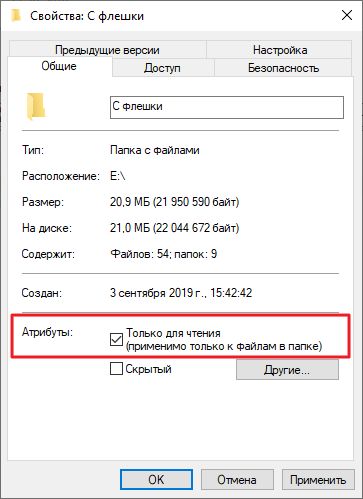
Druga metoda povezivanja načina "čitanje" je staviti kvačicu u blizini odgovarajućeg natpisa
Kako ga ukloniti?
Ako lako uključite ovu funkciju, tada će promjena flash pogona "samo za čitanje" biti malo teže. Vrijedno je reći da sve ovisi o prirodi izgleda. Stoga ćemo preći iz najnaprednijih razloga do nesretnog rada virusa. Ako vam bilo koja metoda ne pomogne, idite na sljedeću točku. Ići:
- Dakle, prvo ćemo pokušati prenijeti prekidač o kojem smo razgovarali u prvom stavku prethodne upute, u pasivnom položaju. Logično je samo premjestiti s već stojećeg mjesta, jer ne djeluje. Zatim pokušajte ponovo obaviti potrebne operacije.
- Idite na "Moje računalo", kliknite na miša na spojenom flash pogonu i kliknite na "Svojstva". U prozoru koji se pojavljuje uklonite okvir s točke "samo za čitanje". Kliknite "Primjeni" ili U redu i zatvorite prozor.
- Skenirajte uređaj antivirusnim programom za štetne kodove. Ako je potrebno, obavezno napravite potpuno čišćenje, a zatim napravite drugo skeniranje. Tek nakon toga možete ponovo pokušati zabilježiti podatke.
- Ako ovo nije pomoglo, upotrijebite pomoć naredbenog retka koji trebate otvoriti u ime administratora. Imajte na umu da nakon unosa svakog koda trebate pritisnuti tipku ENTER. Unesite diskpart, a zatim nabrojite disk. Pojavit će se popis uređaja tamo gdje trebate odrediti serijski broj vašeg flash pogona. Ako je prva, na primjer, unesite sljedeću naredbu odabranog diska 1 (ako je vaš USB flash pogon drugi, onda pišemo dva i tako dalje). Zatim napišemo ovaj kod: Atributi Disk Clear ReadOnly. Ova metoda omogućuje vam resetiranje atributa "čitanje" i flash pogon će zabilježiti.
- Kliknite kombinaciju tipki za Windows + R, unesite naredbu Gpedit.MSC i pritisnite tipku Enter. Dakle, otvorit će se urednik politike lokalne grupe. U lijevom bloku morate odabrati karticu "Konfiguracija računala", zatim "Administrativni predlošci", "System" i "Pristup uređajima za uklanjanje". Nakon što pritisnete lijevi gumb miša na posljednjoj kartici, popis će se pojaviti s desne strane, gdje ćete morati pronaći "uklanjanje diskova: zabraniti čitanje". Ako postoji stanje "okret -out", kliknite tamo s dvostrukim kliknom gumbom lijevog miša. U pop -up prozoru bit će potrebno promijeniti parametre u "Odspojite", kliknite U redu, zatvorite Windows.
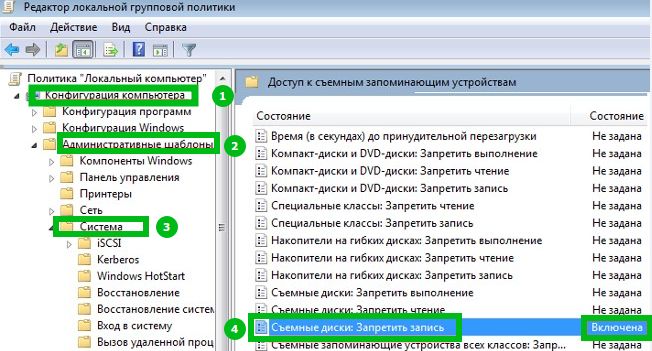
Način možete isključiti i jednostavnom promjenom parametara
- U ekstremnim slučajevima možete pokušati prenijeti podatke na računalo ili prijenosno računalo, a zatim formatirati flash pogon. Ako ne možete kopirati podatke s uređaja, ali ne možete izgubiti podatke, pokušajte kontaktirati web mjesto proizvođača vašeg flash pogona za specijalizirani softver. Vrlo često pomažu u rješavanju nekih problema. Također, neke web stranice imaju kontakt podatke o tehničkoj podršci, što također može pomoći u rješavanju vašeg problema. Također možete otići u servisni centar svog grada ili nazvati majstora kod kuće ako nema dovoljno za vaše snage.
Za transcend flash pogona
Ovi flash pogoni ne mogu podleći radnjama koje lako liječe uređaje drugih proizvođača. Međutim, ova se situacija pruža, a na web mjestu Transcend-Info.Com se može naći poseban uslužni program. Da biste to učinili, unesite oporavak u prozoru za pretraživanje i odmah pogledajte popis dva takva programa odjednom. Onaj zvan Jetflash online oporavak zasigurno će vam pomoći. Treba ga preuzeti i lansirati, a pronađeni problemi se obično ispravljaju.
Zaključak
Dragi čitatelji, danas smo analizirali sva pitanja u vezi s "samo čitanje" Flash Drive: Kako ga napraviti i ukloniti zašto bi se to moglo pojaviti. Ako ne biste mogli ništa učiniti s flash pogonom, tada možete koristiti zanimljiv savjet. To je prikladnije za ljude koji imaju fotografije, videozapise i dokumente na mediju informacija.
- Fotografije se mogu pojedinačno otvoriti i slikati zaslona. Neka to nisu originalne fotografije ili slike, ali oni će barem u ovom obliku cjeloviti i neozlijeđeni. Sve je bolje nego ništa, kao što kažu.
- Video se također može spremiti na sličan način. Da biste to učinili, morat ćete instalirati dodatni softver za snimanje videozapisa s računala ili zaslona prijenosnog računala.
- Ako imate Wordov dokument, na primjer, možete pokušati kopirati njegov tekst i umetnuti ga u novu datoteku na radnoj površini. Ako su mali, onda ih možete ponovo dobiti.
Nadamo se da ste uspjeli riješiti svoj problem, a prikupiti i dodatne korisne informacije za sebe, što će imati koristi u budućnosti. Ne zaboravite podijeliti svoje mišljenje, dojam, kao i osobno iskustvo u komentarima. Recite nam kako ste nadvladali ovu neugodnu situaciju, na koji ste način pomogli?
- « Instalacija i konfiguracija digitalne televizijske antene T2
- Samo -instalacija i postavljanje satelitskih televizora »

